 VMware-Site-Recovery-Manager安装及功能测试
VMware-Site-Recovery-Manager安装及功能测试
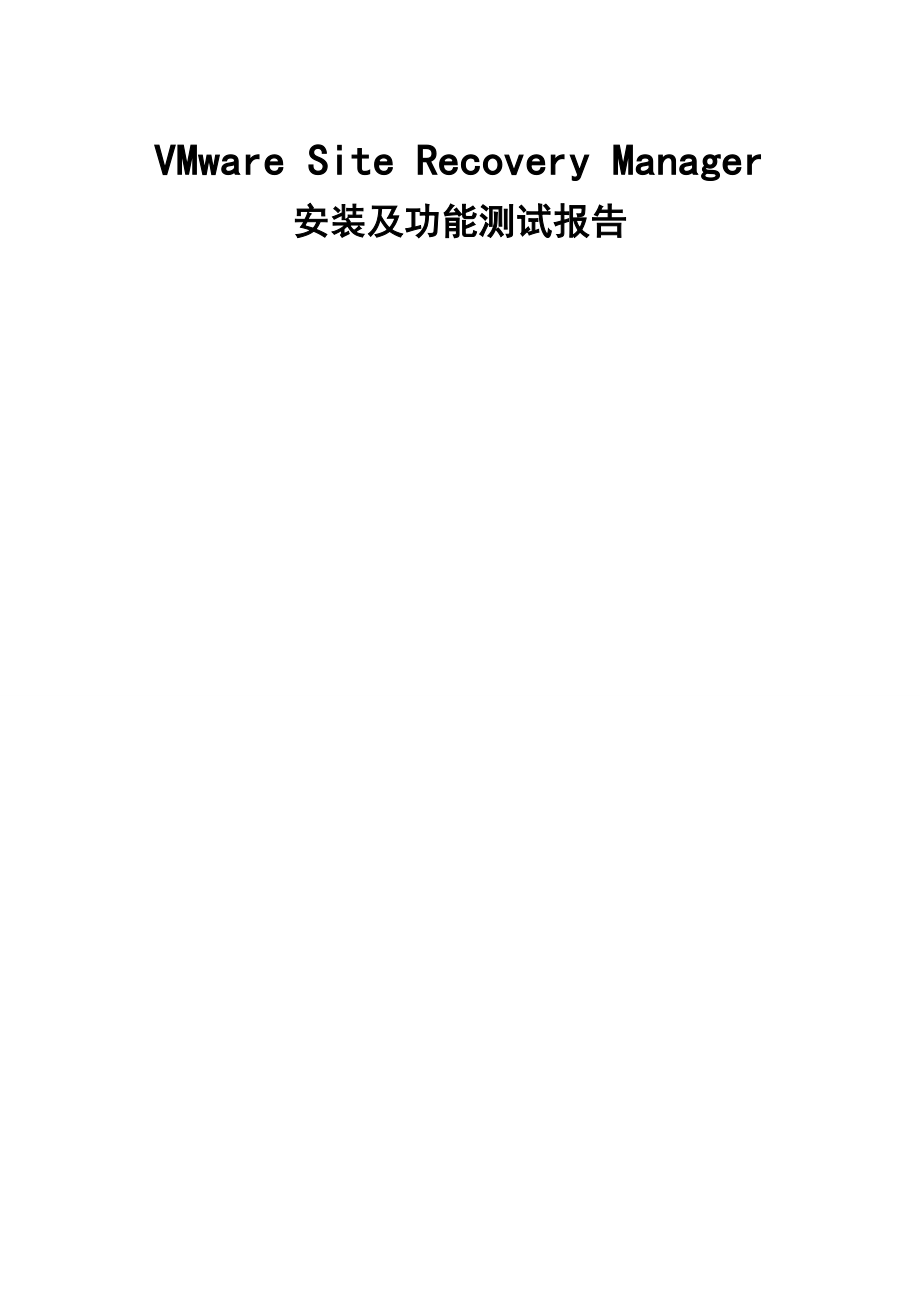


《VMware-Site-Recovery-Manager安装及功能测试》由会员分享,可在线阅读,更多相关《VMware-Site-Recovery-Manager安装及功能测试(55页珍藏版)》请在装配图网上搜索。
1、 VMware Site Recovery Manager安装及功能测试报告目录一、测试背景31、VMware Site Recovery Manager(SRM)概述32、VMware Site Recovery Manager(SRM)优势3二、测试目的4三、测试方案41、测试准备阶段42、IP规划53、服务器、数据库认证设置5四、VMware Site Recovery Manager(SRM)容灾架构安装及测试过程6五、测试结果71、SRM Server安装72、SRM站点配对及资源映射83、安装VRMS管理组件94、vSphere Replication(VR)配对及VRS安装105
2、、创建保护组及添加受保护虚拟机116、创建恢复计划127、容灾恢复测试138、容灾后虚拟机设置重新保护14六、测试总结15七、附件16附件1 VMware Site Recovery Manager(SRM)容灾架构安装部署、设置及测试16一、 测试背景已建成以虚拟化集群、两个vCenter管控中心为基础架构的虚拟化平台,极大的缓解了中心机房服务器、存储资源压力,目前平台上承载了绝大部分的油田核心应用系统。鉴于传统模式下,服务器或系统一旦发生故障,应用系统安全性、稳定性、可持续性得不到及时、有效保障的情况,我们采取VMware Site Recovery Manager(SRM)软件搭建虚拟化
3、平台容灾架构进行测试,在测试环境中实现跨级群、跨vCenter、跨存储并及时、有效的应用系统容灾保护。1、 VMware Site Recovery Manager(SRM)概述VMware Site Recovery Manager(SRM)是基于vSphere平台的容灾保护组件,可提供先进的复制、灾难恢复管理、无中断测试、自动故障切换和故障恢复以及计划内迁移功能。SRM支持两种复制方式既与存储无关的vSphereReplication(简称VR)方式和基于存储的阵列复制方式。因阵列复制方式基于存储的功能,需各大存储厂商提供存储接口,如没有互相匹配的存储情况下是无法进行安装的,所以本次测试采
4、用vSphereReplication(简称VR)方式2、 VMware Site Recovery Manager(SRM)优势 简化恢复和迁移计划的设置传统恢复计划的设置十分复杂。它们通常记录在人工操作手册中,不仅容易出错,而且会很快与配置更改不再同步。凭借 VMware Site Recovery Manager,设置恢复计划变得简单,只需几分钟即可完成。通过与 vCenter Server 紧密集成的界面,只需选择要保护的虚拟机,将虚拟机映射到位于恢复站点的资源,然后指定虚拟机引导顺序。还可以自定义脚本、为虚拟机自动重新配置 IP 地址等。 自动执行站点故障切换和故障恢复VMware
5、Site Recovery Manager 自动执行整个站点恢复和迁移流程。只需一次单击即可启动故障切换,并且 VMware Site Recovery Manager 无需人工干预即可自动恢复服务。自动故障恢复实现了双向迁移,虚拟机可轻松进行故障恢复,以反向执行原始恢复计划。 简化计划迁移和预防性故障切换VMware Site Recovery Manager 经常用于自动执行计划的数据中心迁移和预防性故障切换。自动化故障恢复可以快速轻松地将应用迁移回到生产站点,计划内迁移工作流会正常关闭位于原始站点的虚拟机,通过完成复制来同步数据,并在故障切换站点间以应用一致的状态恢复虚拟机且不造成数据损
6、失。二、 测试目的本次测试总体目标是为了了解虚拟化容灾产品VMware Site Recovery Manager(SRM)的实现原理以及技术特点,并熟悉虚拟化容灾规划能力,掌握虚拟化容灾产品SRM的各项操作,达到增强虚拟化项目组对SRM容灾的深入理解和提前学习的目的。在本次测试中,我们需要了解和测试的VMware SRM主要功能如下:1、 双Vcenter之间的容灾保护机制设置;2、 双存储之间互备及SRM保护组、恢复计划、恢复测试和容灾切换等功能性测试;3、 测试在不同应用系统(windows、Linux)情况下SRM的保护设置;4、 设置应用保护级别,并按保护级别进行应用容灾恢复测试;三
7、、 测试方案本次测试在与甲方用户、原厂沟通确认后,形成了SRM容灾测试方案,经过甲方审核批准后,开展测试工作。1、 测试准备阶段 利用现有虚拟化平台第三集群的2台ESXI主机、相关网络及光纤存储环境,搭建2个vCenter管控中心的实验环境; 在2个存储上分别划分1个100G的存储空间; 分别在两个vCenter管控中心下新建Windows、Linux系统虚拟机,供测试使用;2、 IP规划名称IP地址用途备注ESXI主机1物理服务器ESXI主机ESXI主机2物理服务器ESXI主机SRM_test_vCenter01SRM测试vCenter01vCenter Server 01SRM_test_
8、vCenter02SRM测试vCenter02vCenter Server 02SRM_test_SQL01SRM测试SQL数据库01承载vCenter01、SRM01、VRMS01、VRS01数据库SRM_test_SQL02SRM测试SQL数据库02承载vCenter02、SRM02、VRMS02、VRS02数据库SRM_test_SRM01SRM Server 01对应vCenter Server 01SRM_test_SRM02SRM Server 02对应vCenter Server 02SRM_test_VRMS01VRMS管理组件(WEB)01对应vCenter Server 0
9、1、SRM Server 01SRM_test_VRMS02VRMS管理组件(WEB)02对应vCenter Server 02、SRM Server 02 SRM_test_VRS01VRS管理服务器01对应VRMS管理组件 01SRM_test_VRS02VRS管理服务器02对应VRMS管理组件 02SRM_test_Windows2008r2测试用Windows站点SRM_test_Windows2008r2测试用Windows站点SRM_test_Redhat5.6测试用Linux站点3、 服务器、数据库认证设置 为方便测试开展,所有测试服务器认证均使用:账号administrator
10、,密码Pssw0rd 认证。 数据库均采用混合验证方式:账号sa,密码Pssw0rd四、 VMware Site Recovery Manager(SRM)容灾架构安装及测试过程详见附件1五、 测试结果为充分验证VMware Site Recovery Manager(SRM)功能,本次SRM测试共分为 8 个部分,测试结果如下:1、 SRM Server安装实验方法1. 分别从vCenter Server 01、vCenter Server 02两个管控平台下新建SRM server 01、SRM server 02虚拟机作为SRM软件承载服务器;2. 安装SRM软件至两个虚机,对应两个vC
11、enter Server;3. 使用事先安装的SQL服务器,新建并配置SRM数据库;4. 选择安装vSphere Replication(VR)预期结果1、 成功安装SRM Server,分别对应两个vCenter Server及数据库;2、 成功安装vSphere Replication(VR),设置、连通管理IP;技术要点1、 安装SRM时须先建立对应的数据库,并设置ODBC源;2、 设置SRM填写对应vCenter Server地址时,建议使用IP地址;实验结果2、 SRM站点配对及资源映射实验方法1. 安装有vSphere Client的客户端上下载安装SRM站点恢复插件,和vSphe
12、re Client集成;2. 登陆vSphere Client,打开SRM站点恢复页,配置本地受保护vCenter对应恢复vCenter;3. 配置资源映射、文件夹映射、网络映射及存储占位;预期结果1、 成功安装SRM站点恢复插件;2、 成功配对保护站点和恢复站点;3、 成功配置资源映射、文件夹映射、网络映射及存储占位;技术要点1、 安装SRM恢复站点插件时对应的是安装有vSphere Client的客户端,只需在此客户端上安装一次SRM插件,即可识别在所有装有SRM的vCenter上识别此插件2、 受保护vCenter站点和恢复vCenter站点选择占位存储时分别选择两个不同的存储;3、 须
13、分别在受保护vCenter站点和恢复vCenter站点进行相同映射;实验结果3、 安装VRMS管理组件实验方法1. 分别在两个站点安装vSphere Replication(VR)组件;2. 设置vSphere Replication(VR)管理IP地址和root登录密码;3. 配置vSphere Replication(VR),对应vCenter Server、SRM Server及SQL数据库;预期结果1、 成功在两个站点分别安装vSphere Replication(VR);2、 成功设置vSphere Replication(VR)管理IP,并能够使用WEB页面进行访问;3、 成功配置
14、vSphere Replication(VR)对应vCenter Server、SRM Server及SQL数据库;4、 成功启动vSphere Replication(VR)服务;技术要点1、 安装vSphere Replication(VR)默认使用的是OVA模版方式建立虚拟机,安装文件路径默认为安装SRM Server服务器时文件写入路径;2、 配置vSphere Replication(VR)前须先建立数据库及用户,数据库及用户须采用混合验证方式,否则配置不成功;3、 配置vSphere Replication(VR)为WEB页面方式,填写对应vCenter Server、SRM Se
15、rver及SQL数据库时建议采用IP地址的方式(若之前安装SRM Server时采用的是主机名,此处也应填主机名);实验结果4、 vSphere Replication(VR)配对及VRS安装实验方法1. 将两个已配置的vSphere Replication(VR)进行配对;2. 配对成功后分别在两个站点安装VRS管理服务器;3. 将两个站点的vSphere Replication(VR)分别向新安装的VRS管理服务器进行注册;预期结果1、 成功将两个已配置的vSphere Replication(VR)进行配对;2、 成功在两个站点分别安装VRS管理服务器;3、 成功将两个vSphere R
16、eplication(VR)向VRS管理服务器注册;技术要点1、 VRS管理服务器安装文件路径同vSphere Replication(VR);2、 为VRS指定一个可管理vSphere Replication(VR)的IP地址;实验结果5、 创建保护组及添加受保护虚拟机实验方法1. 分别在两个站点创建保护组,恢复站点选择为对方vCenter;2. 分别为每个保护组添加受保护的虚拟机;3. 在vCenter界面中设置受保护的虚拟机;4. 查看保护组中添加的受保护虚拟机状态;预期结果1、 成功在两个站点分别设置保护组;2、 成功为每个保护组添加受保护的虚拟机;3、 成功设置不同操作系统(Wind
17、ows、Linux)的受保护虚拟机;技术要点1、 不同的操作系统虚拟机,设置静默选项不同,Windows操作系统为默认,Linux选择“无”;2、 如指定的受保护虚拟机在保护组中状态有异常,查看此虚拟机光驱选项;3、 设置受保护虚拟机的数据对比周期,周期跨度为15分钟-24小时;4、 在选择受保护虚拟机复制存储时,选择与源数据不同的存储器;5、 成功设置受保护虚拟机后,即开始数据复制,视数据量大小,需几分钟至几十分钟不等;实验结果6、 创建恢复计划实验方法1. 分别在两个站点创建恢复计划;2. 分别为每个恢复计划添加保护组;3. 查看恢复计划内容和恢复步骤;预期结果1、 成功在两个站点分别创建
18、恢复计划;2、 成功为每个恢复计划添加保护组;技术要点1、 恢复计划默认步骤可进行顺序调整、添加或删除步骤;2、 在保护组中可设置受保护虚拟机恢复优先级别,1级为最优先级别;3、 可设置受保护虚拟机在恢复后自动更换IP地址;实验结果7、 容灾恢复测试实验方法1. 分别在两个站点进行容灾恢复测试;2. 测试成功后查看任务记录;3. 清除本次恢复测试的结果;预期结果1、 成功在两个站点进行恢复测试;2、 成功将两个站点的本次容灾结果清除;技术要点1、 VMware Site Recovery Manager(SRM)提供在线容灾的测试功能,测试时不会影响到源虚拟机;2、 查看容灾测试时是否按照设置
19、的恢复计划步骤、优先级别进行恢复操作;3、 容灾测试成功后,查看虚拟机IP是否按照设定进行了重新定义;4、 容灾测试成功后,会在两个vCenter下同时出现测试虚拟机,并都是开机状态;实验结果8、 容灾后虚拟机设置重新保护实验方法1. 分别在两个站点进行容灾恢复测试;2. 将已恢复到恢复站点的虚拟机设置重新保护;预期结果1、 成功在两个站点进行恢复测试;2、 成功将已恢复到恢复站点的虚拟机进行重新保护设置;技术要点1、 虚拟机在容灾恢复到恢复站点后,会出现未保护状态,须进行重新保护设置;2、 重新保护虚拟机系统会对比存储数据,视数据量大小,需几分钟至几十分钟不等;实验结果六、 测试总结本次测试
20、实现了VMware Site Recovery Manager(SRM)的容灾保护机制,包括跨级群、跨vCenter、跨存储的容灾保护,站点的双向保护设置,受保护虚拟机的容灾切换,容灾计划的制定和容灾步骤的编辑,容灾后虚拟机自动启动及IP自动更换,以及受保护虚拟机的容灾优先级别设置等功能。通过本次VMware Site Recovery Manager(SRM)测试,了解了VMware Site Recovery Manager容灾的基础架构,掌握了VMware Site Recovery Manager容灾功能设置及操作,为将来虚拟化平台容灾建设提供了很好的经验及基础。感谢甲方对本次测试的大
21、力支持!七、 附件附件1 VMware Site Recovery Manager(SRM)容灾架构安装部署、设置及测试备注:本次测试中所用的各服务器均采用Windows 2008 R21、 准备阶段安装vCenter Server、SQL Server,新建SRM数据库。安装过程略2、 安装SRM Server执行 SRM安装程序,选择安装路径选择安装vSphere Replication 输入对应的vCenter地址及验证密码证书验证,选择“是”自动生成证书填入任意组织名输入对应的vCenter Server地址,邮件地址及本机地址设置SQL Server地址、ODBC数据源及数据库认证密
22、码添加ODBC源选择SQL Server Native Client 10.0(如没有此选项,需在SQL安装目录中查找此插件安装)输入ODBC源名称,选择或输入SQL Server地址选择混合方式认证,输入凭证更改数据库为事先建立的SRM数据库测试设置的ODBC数据源输入建立的ODBC数据源选择数据库类型开始安装安装成功3、 安装SRM站点恢复插件利用vSphere Client进入vCenter,在插件中选择SRM插件,安装安装成功后,在vCenter界面可显示站点恢复图标4、 设置恢复站点及资源映射进入站点恢复,设置本地vCenter站点及对端vCenter站点连接成功在两端配置资源映射文
23、件夹映射网络映射配置占位存储5、 安装VR设备选择vSphere Replication,选择部署VR设备安装文件路径来自于SRM服务器命名并选择集群选择主机选择资源池选择存储器为其选择网络为其配置root登录密码、网关、IP地址及子网掩码选择为其提供服务的主机,默认为对应vCenter Server配置完成,进入安装界面。6、 配置VR设备完成两端的VR设备安装后,点击配置VR设备,进行配置。VR配置为WEB网页界面。输入之前设置的root密码进入配置界面配置对应的vCenter Server地址和名称配置对应的SQL Server地址及数据库名、登录名选择Save and Restart
24、Service,服务状态显示正在运行 配置成功。7、 配置VR连接两端VR设备设置成功后,进行配置两端VR的连接选择配置VR连接配置成功。8、 安装部署VR服务器(VRS),并注册VR连接成功后,分别在两端安装部署VR服务器(VRS)同样利用OVA模板建立VRS服务器命名并选择集群选择主机选择存储器为其选择可管理VRMS的网络为其配置IP地址开始安装安装成功两端分别将VRMS向部署的VRS注册注册成功两端分别配置存储映射,我们设置两端映射为不同的存储9、 创建保护组,添加受保护虚机创建保护组为其命名选择保护方式,我们使用的是VR模式查看保护组信息在恢复站点也创建一个保护组10、 创建恢复计划选
25、择恢复站点选择保护组选择网络命名创建成功设置优先级别查看、设置恢复步骤若设置了容灾后更换IP,将在此显示11、 容灾测试选择恢复计划,进行容灾测试开始容灾恢复容灾恢复后,受保护vCenter站点和恢复vCenter站点同时恢复了两个测试虚拟机12、 清除测试虚拟机清理测试虚拟机清理过后虚拟机状态,在本地站点未启动,在恢复站点状态为运行。如再次点击容灾恢复按钮,将启动此虚拟机13、 受保护虚拟机SRM保护设置选择数据对比周期,周期跨度为15分钟至24小时。Windows操作系统选择的静默方式为VSS,Linux操作系统选择“无”选择目标路径及磁盘文件位置,我们设置为两个不同的存储,以实现跨存储的容灾恢复
- 温馨提示:
1: 本站所有资源如无特殊说明,都需要本地电脑安装OFFICE2007和PDF阅读器。图纸软件为CAD,CAXA,PROE,UG,SolidWorks等.压缩文件请下载最新的WinRAR软件解压。
2: 本站的文档不包含任何第三方提供的附件图纸等,如果需要附件,请联系上传者。文件的所有权益归上传用户所有。
3.本站RAR压缩包中若带图纸,网页内容里面会有图纸预览,若没有图纸预览就没有图纸。
4. 未经权益所有人同意不得将文件中的内容挪作商业或盈利用途。
5. 装配图网仅提供信息存储空间,仅对用户上传内容的表现方式做保护处理,对用户上传分享的文档内容本身不做任何修改或编辑,并不能对任何下载内容负责。
6. 下载文件中如有侵权或不适当内容,请与我们联系,我们立即纠正。
7. 本站不保证下载资源的准确性、安全性和完整性, 同时也不承担用户因使用这些下载资源对自己和他人造成任何形式的伤害或损失。
最新文档
- 顶级别墅项目广告设计鉴赏2
- 页岩气勘探开发技术
- 《文言文虚词复习》优秀课件
- 八年级道德与法治下册第二单元理解权利义务第四课公民义务第1框公民基本义务习题课件新人教版
- 八年级道德与法治下册第四单元崇尚法治精神第八课维课件
- 八年级道德与法治下册第三四单元综合复习教学课件人教版
- 《蔬菜种植技术》课件
- 阅读专题之人物描写与人物形象分析ppt课件
- 八年级道德与法治下册第一单元坚持宪法至上第二课保障宪法实施第1框坚持依宪治国教学课件人教版
- 远距离点对点通信系统设计通信原理三级项目ppt课件
- 页岩气与煤层气井压裂增产技术
- 化工制图课件
- 远离手机--班会ppt课件
- 预防校园欺凌主题班会ppt课件
- 阅读表现手法ppt课件
